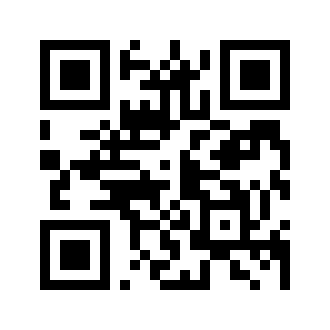編集長経由で伝わって来た読者コメント:
- 「表紙に写っている液晶表示器に引かれて本誌を手にとったのに、記事中に液晶表示器の具体的な話が出てこない〜」
について、ここにまとめることにします。
表紙に写っている液晶表示器(以下LCD)は、 もちろん実在します。しかし、誌面の制約から今回は言及できませんでした。でも、今後も寄稿することが認められれば(認めてください〜 >>編集長)、次回には真っ先に取り上げる予定でいました。
それまで待てない、とにかく液晶表示器をつなぎたいんだという方は、引き続きお読みください :-)
Raspberry Pi に LCDをつなぐ方法は以下の3つに大別されます。
- パラレルインタフェースを使う
- 非同期シリアルインタフェースを使う
- 同期シリアルインタフェースを使う
以下、これらについて順番にまとめます。
パラレルインタフェースを採用した作例
今回の寄稿記事の表紙に写っているLCDもこの Adafruit のページと同じ方法で駆動しています。これは、従来からマイコンにLCDをつなぐ際に使われていた方法で、4ビットまたは8ビットのデータ線と3本の制御線を使う方法です。
Adafruit社のページにある作例は、全て Python で書かれており、IPアドレスと時刻を表示するサンプルもあります。
非同期シリアルインタフェースを採用した作例
TTLレベルの非同期シリアル通信を使う方法もあります。
(あとでリンクを貼ります)
同期シリアルインタフェースを採用した作例
I2CやSPIのような同期シリアル通信を使う方法があります。
I2C インタフェースを使うのであれば、こんなのがあります。
galileo-7 i2clcd ←まだ試していませんが、ブツはあるので、できるだけ早く試して報告します。安くて早くて簡単かと。
Arduino 用 漢字 LCD シールド ← もともとは arduino用で、電源電圧問題に注意を払う必要があります が (arduino は Vcc=5V, Raspberry Pi は 3.3V)、漢字が表示できる点を魅力に思う人も多いかと。ここまでの記述とリンク先の情報で、「ここまでわかればもう十分。あとは自分でできるぜ」という人のみご活用ください。いずれ購入して詳しい情報を公開したいと思います。
この記事では、これらについて徐々に追記してゆきます。あ、食事の時間だ〜!^^;
Last update: 3/23/2013 by hohno